Si quieres transmitir o ver largos streamings en directo, Twitch es una de las plataformas fiables. En esta plataforma, puedes encontrar varias transmisiones en directo, como podcasts, programas de entrevistas, gameplays, etc. Además, como espectador, puedes dar tu opinión sobre las transmisiones en directo a través del chat en directo. De ahí que Twitch sea una famosa plataforma en línea para personas que buscan entretenimiento a través de videos transmitidos en directo.
Además de ver contenidos en otros canales de Twitch, también puedes alojar a alguien en tu canal de Twitch. Muchos famosos streamers de Twitch alojan el contenido de otros streamers en su canal para llevar a cabo una colaboración impactante. En este artículo, hablaremos de las diferentes formas a través de las cuales puedes aprender cómo ser anfitrión en Twitch utilizando diferentes y sencillos métodos.

- Parte 1. ¿Qué es ser anfitrión de Twitch?
- Parte 2. ¿Cómo ser anfitrión automáticamente en Twitch?
- Parte 3. Cómo alojar Twitch en PC
- Parte 4. Cómo alojar Twitch en el móvil
Parte 1: ¿Qué es un anfitrión de Twitch?
Twitch viene con varias características distintas que se pueden utilizar para múltiples propósitos. Una de las valiosas características de Twitch es el alojamiento, que permite al streamer mostrar el contenido de otros streamers en su canal. Muchos streamers famosos acogen en sus canales contenidos de otras personas para colaborar y establecer una conexión más fuerte con su audiencia.
Si eres principiante, sólo puedes alojar un canal de Twitch a la vez. Además, durante 30 minutos, sólo puedes alojar hasta 3 canales. Alojar la emisión de alguien en tu canal de Twitch puede ayudarte a ti y al anfitrión a aumentar su audiencia. Además, aunque el presentador no esté activo en su canal, los espectadores pueden seguir viendo sus contenidos a través del canal del streamer.
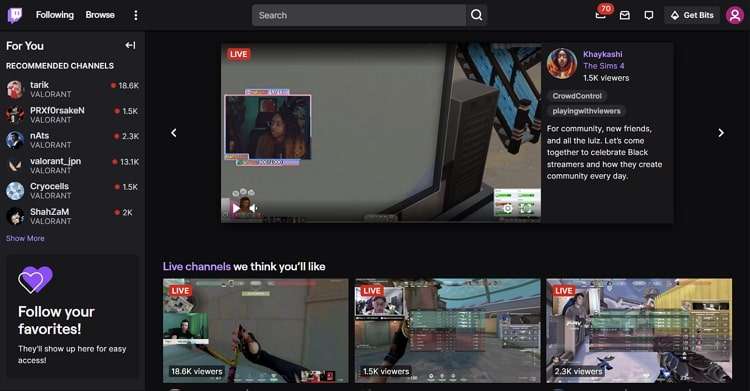
La idea de alojar en Twitch es también una forma de mostrar apoyo y aprecio a los pequeños streamers. Con la colaboración y el alojamiento de contenidos ajenos, los streamers menos establecidos podrán ampliar su audiencia. Por lo tanto, alojar canales en Twitch es una excelente oportunidad para captar la atención de los espectadores y crear al mismo tiempo una comunidad más fuerte.
 Wondershare UniConverter - Tu Completa Caja de Herramientas de Video para Windows/Mac
Wondershare UniConverter - Tu Completa Caja de Herramientas de Video para Windows/Mac

- Admite más de 1000 formatos de medios para convertir, como MP4/MKV/AVI/MOV/MP3/WAV y muchos más.
- Puedes cortar no solo audio WAV, sino también archivos multimedia en más de 1000 formatos de archivo.
- Edita videos con funciones de corte, recorte, efecto, rotación, añadir marcas de agua, entre otras.
- La herramienta de compresión de video hará que un archivo de video de gran tamaño sea más pequeño apropiado para tu dispositivo.
- Caja de herramientas con funciones adicionales, que incluyen Creador GIF, Reparador de metadatos de medios, Grabador de CD, Convertidor de Imagen, etc.
- SO soportado: Windows 10/8/7/2003/Vista/XP, Mac OS 10.15 (Catalina), 10.14, 10.13, 10.12, 10.11, 10.10, 10.9, 10.8, 10.7, 10.6.
Parte 2: ¿Cómo alojar automáticamente en Twitch?
El auto alojamiento es una función exclusiva de Twitch que te permite ser el anfitrión de alguien en Twitch de forma automática. Si están desconectados, el auto alojamiento de Twitch proporciona contenido a tu audiencia. También puede promocionar el contenido del anfitrión a través de esta característica distintiva mientras involucras a tu audiencia. En caso de que quieras que alguien te hospede mientras estás desconectado, crea una lista de canales de hospedaje para que el auto alojamiento comience siempre que estés inactivo.
Además, también puedes seleccionar filtros junto con la creación de la lista de canales de acogida. Por ejemplo, puede elegir tu idioma preferido y la categoría para seleccionar los canales de acogida que deben emitirse. Por lo tanto, el autoalojamiento es una gran opción para colaborar con otros streamers de forma automática, incluso si estás desconectado. En la siguiente parte, puedes encontrar instrucciones fáciles para iniciar el alojamiento automático en Twitch.
Paso 1 Elige tu icono de perfil
Desde tu navegador web, inicia sesión en tu cuenta de Twitch. A continuación, pulsa el icono "Perfil" en la parte superior derecha de la pantalla para continuar.
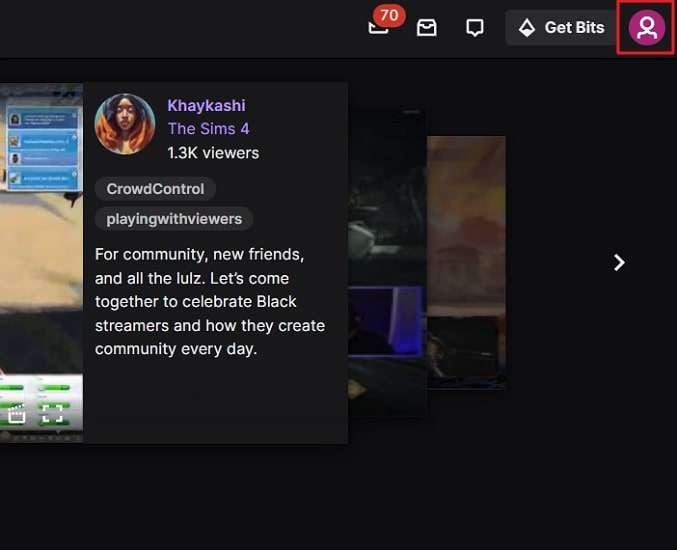
Paso 2 Ve a la opción de autoalojamiento
Ahora elige "Panel del creador" y haz clic en "Configuración". Después, ve a la pestaña "Canal" y accede a la sección "Contenido destacado". Aquí, activa la función "Auto Alojamiento", y bajo esta opción en particular, selecciona "Lista de Anfitriones".
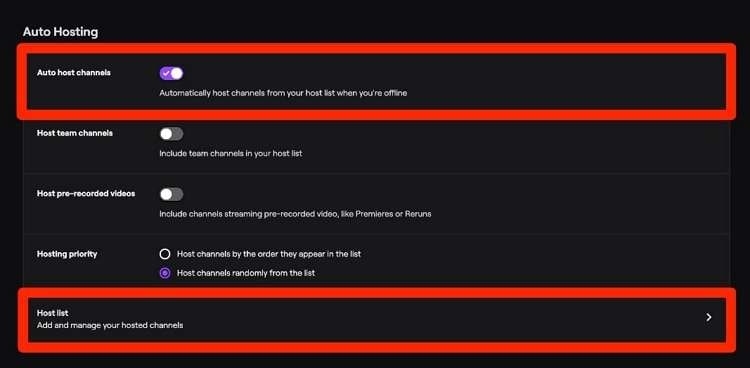
Paso 3 Selecciona la prioridad de alojamiento
Con la opción Lista de anfitriones, puedes crear y gestionar la lista de tus canales anfitriones preferidos. Una vez hecho esto, determina la "Prioridad de alojamiento" y guarda la configuración.
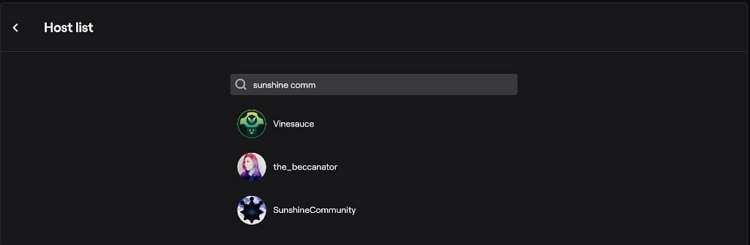
Parte 3: Cómo alojar Twitch en PC
Utilizando tu Mac o Windows, puedes alojar fácilmente en Twitch en unos cuantos clics con cualquier navegador web. Al alojar el contenido de alguien en tu canal, puedes captar continuamente la atención de tus espectadores. En esta parte del artículo, puedes descubrir cómo alojar a alguien en Twitch utilizando una computadora.
Paso 1 Navega al menú del perfil
Utilizando cualquier navegador web, accede e inicia sesión en tu cuenta de Twitch. En la parte superior derecha, pulsa sobre el icono "Perfil".
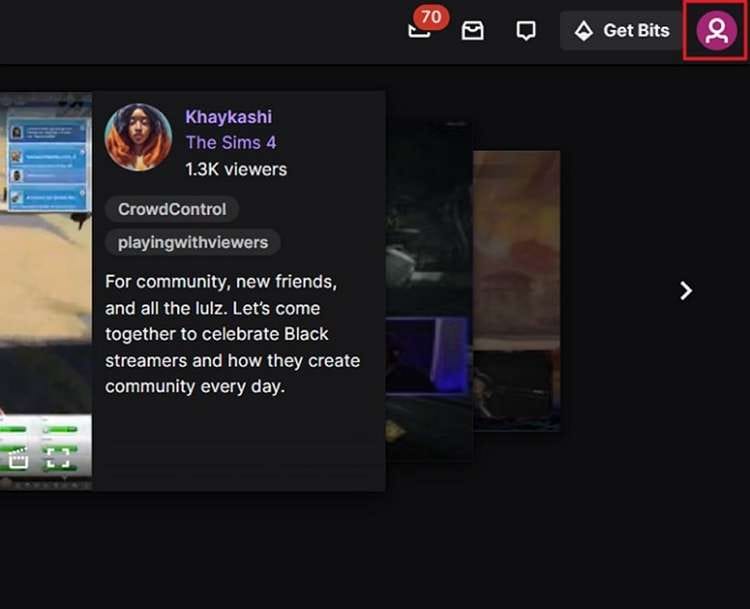
Paso 2 Introduce el comando alojar
En el menú desplegable que aparece, selecciona la opción "Canal". Esto te llevará a tu canal de Twitch. Después, elige la opción "Chat" para abrir la ventana emergente. Aquí, escribe este comando: /host Nombre del canal. Puedes aprender del ejemplo: /host Wondershare.

Paso 3 Desalojar el canal
Una vez que hayas terminado con el alojamiento, vuelve a la ventana de chat y escribe /unhost. Esto detendrá instantáneamente el alojamiento de otro streamer.
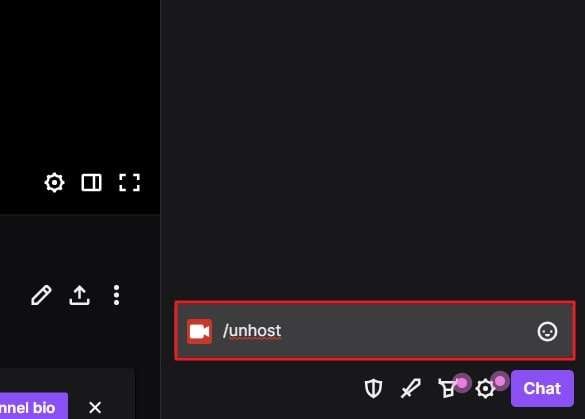
Parte 4: Cómo alojar en Twitch en el móvil
El proceso de alojar a alguien en tu canal de Twitch también se puede hacer desde el móvil. Utilizando tus dispositivos iOS o Android, puedes comenzar el alojamiento sin esfuerzo. Para alojar en Twitch los videos en tu canal a través de tu móvil, comprueba los siguientes pasos:
Paso 1 Abre cualquier stream en directo
En tu dispositivo iOS o Android, descarga la aplicación Twitch y navega hasta el canal que quieras alojar. Después, abre tu transmisión en directo para continuar.
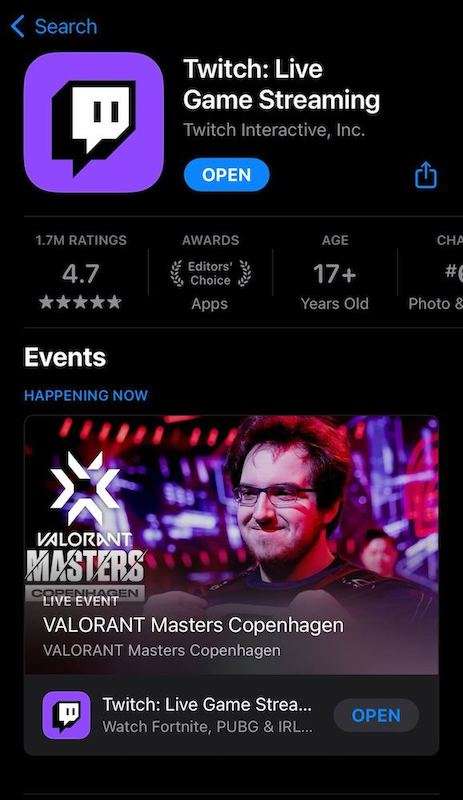
Paso 2 Elige el icono de compartir
Mientras permaneces en la ventana de streaming, pulsa sobre el icono "Compartir". Se abrirá un menú emergente en el que podrás seleccionar la opción de alojar ese canal concreto. Selecciona esa opción y comenzará el alojamiento en tu canal de Twitch.
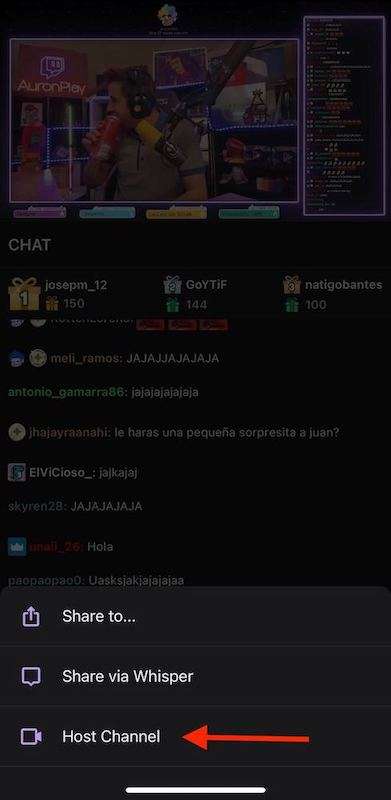
Conclusión
Para colaborar eficazmente con otros streamers, el alojamiento de Twitch es una función muy útil. A través del hosting de Twitch, puedes emitir el contenido de alguien o un video en directo en tu canal. Aprovecha esta oportunidad para apoyar y promocionar a los streamers menos conocidos. En este sentido, hemos destacado cómo ser anfitrión en Twitch utilizando tu ordenador de sobremesa y tus dispositivos móviles.
Quizás también quieras preguntar
1. ¿Se puede alojar a alguien en Twitch?
Sí, puedes alojar fácilmente a cualquiera en Twitch para promocionar tu contenido. El alojamiento en Twitch es una forma habitual y útil de colaborar y entretener a los espectadores. Para alojar el canal de alguien, sólo tienes que ir al chat de tu canal e introducir este comando: /host y el nombre del canal que quieres alojar.
2. ¿Cómo añado a alguien a mi lista de autoalojamiento?
Para añadir a alguien a tu lista de anfitriones automáticos, selecciona el icono de tu perfil en tu cuenta de Twitch. Desde ahí, navega hasta "Panel del creador" y luego abre "Configuración". Después, haz clic en "Canal" y elige "Contenido destacado". Podrás ver la opción de "Lista de Anfitriones" en la opción "Auto Alojamiento". Ahora, puedes añadir fácilmente a cualquiera a tu lista de autoalojamiento.
Manuel Gonzalez
staff Editor